win10系统提示“服务主机:本地服务(无网络)(6)”怎么办
在使用windows10正式版系统电脑过程中,发现老是遇到电脑卡死不动的情况。后来一看是“服务主机:本地服务(无网络)(6)”,占用大量内存和CUP。经过一番研究,发现下列方法可以起到作用,能完美解决以上问题。
推荐:win10系统下载中文
步骤如下:
(1)打开我的电脑->管理;
(2)打开服务和应用程序->服务;
(3)禁用Connected User Experiences and Telemetry。
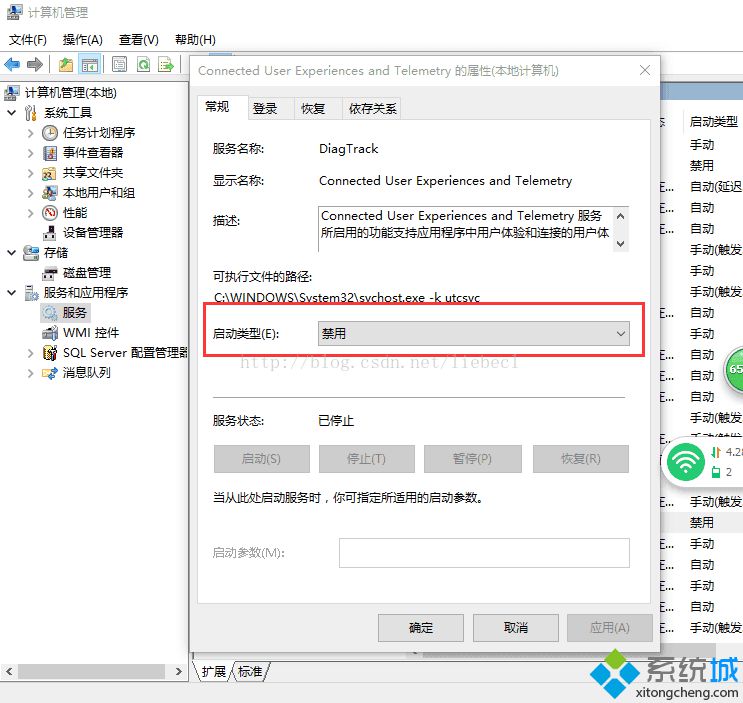
windows10系统提示“服务主机:本地服务(无网络)(6)”的解决方法就为大家介绍到这里了。大家可以关注系统城更多精彩教程https://www.xitongcheng.com/
相关教程:服务主机进程一大批dell 主机提示lowwin7网络服务无法启动服务主机本地系统磁盘我告诉你msdn版权声明:以上内容作者已申请原创保护,未经允许不得转载,侵权必究!授权事宜、对本内容有异议或投诉,敬请联系网站管理员,我们将尽快回复您,谢谢合作!










